Kupując nowy zegarek Garmin zazwyczaj od razu parujemy go z aplikacją mobilną Garmin Connect Mobile i rzadko korzystamy z dostępu do naszego konta Garmin poprzez stronę internetową. Korzystanie z serwisu Garmin Connect przez www daje jednak kilka możliwości, których pozbawiona jest aplikacja mobilna. Jedną z nich jest możliwość ręcznego załadowania aktywności do naszego konta Garmin.
Kiedy ręczne wgrywanie aktywności może się przydać?
Po pierwsze, jeśli z jakiegoś powodu plik treningu źle się zapisał (np. z powodu skończenia się baterii) i nie chce przesłać się automatycznie poprzez smartfona, można spróbować zrobić to manualnie. W większości przypadków tym sposobem uda się zsynchronizować trening.
Po drugie, jeśli mamy jakieś ulubione aktywności zapisane na innych platformach (Endomondo, Strava) możemy je pobrać i zaimportować do naszego konta Garmin Connect. Dzięki temu będą one widniały w naszej historii (i podsumowaniach). Co ważniejsze, będziemy mogli je ponownie wykorzystać, aby na przykład ścigać się z nimi po przerobieniu na kurs.
Po trzecie, załadowanie aktywności do Garmin Connect poprzez przeglądarkę daje możliwość zdalnego wgrania pliku *.gpx np. z trasą zawodów w których uczestniczymy. Dla przykładu, przed biegiem górskim, nie mając dostępu do komputera, nie jesteśmy w stanie wgrać pliku z trasą udostępnioną przez organizatora do zegarka. Jednak jeśli ktoś zdalnie załaduje plik z trasą *.gpx do naszego konta Connect i zmieni aktywność w kurs (opisaliśmy to na końcu tego posta) to my dysponując tylko smartfonem będziemy mogli przesłać kurs bezpośrednio do zgodnego zegarka Garmin i nawigować po trasie.
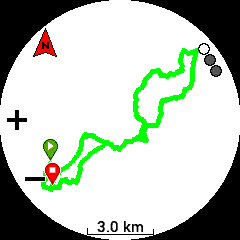
Dodawanie aktywności poprzez Garmin Connect
Aby dodać aktywność poprzez connect.garmin.com musimy najpierw zalogować się do naszego konta Garmin Connect w przeglądarce internetowej, używając tych samych danych, które podaliśmy logując się do aplikacji mobilnej. Następnie wybieramy ikonę chmury w prawym górnym rogu ekranu, a później „Importuj dane”.

W kolejnym kroku przeciągamy plik w formacie *.gpx, *.tcx lub *.fit lub klikamy „Przeglądaj” i wyszukujemy go w naszym komputerze. Dla przykładu pliki z rozszerzeniem .fit w zegarku Garmin Fenix 5 znajdują się w folderze ACTIVITY. Dostęp do tego folderu uzyskujemy po podłączeniu zegarka do komputera za pomocą zgodnego kabla USB.

Po dodaniu pliku z odpowiednim rozszerzeniem naciskamy przycisk „Importuj dane”.
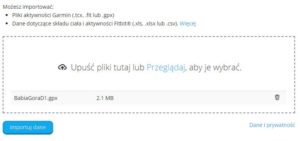
Jeśli plik jest poprawny pokaże się komunikat zieloną czcionką „Importowanie zakończone”. Jeśli plik jest błędny, to należy wyedytować go w notatniku i naprawić. Jak tego dokonać zaprezentujemy w jednym z naszych kolejnych postów.
Następnie na ekranie wyświetli nam się podsumowanie aktywności wraz z mapą. Teraz możemy na przykład zmienić aktywność w kurs klikając w ikonę koła zębatego w prawym górnym rogu ekranu, a kurs łatwo wyślemy poprzez smartfon do zgodnego urządzenia Garmin, aby móc po nim nawigować.
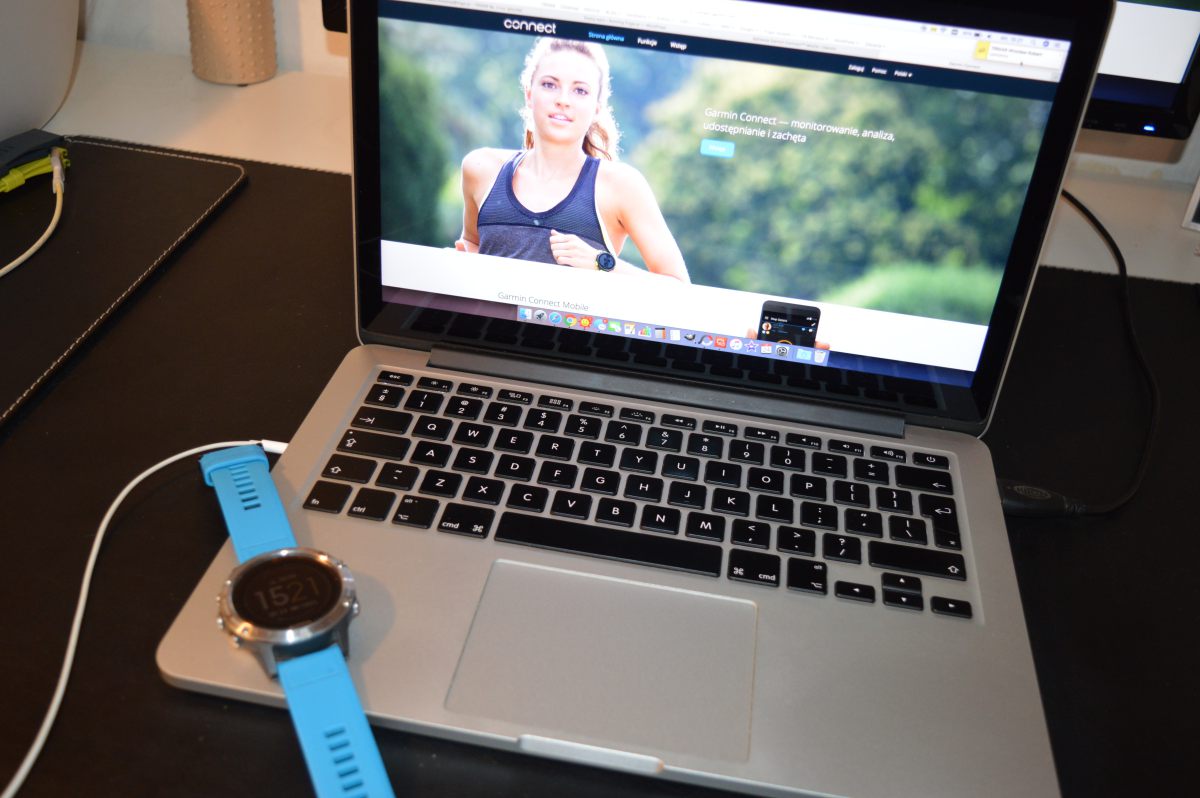



Dzień dobry,
Zwracam się z prośbą o wskazanie artykułu w którym opisujecie Państwo problem naprawy uszkodzonego pliku gpx:
„Jeśli plik jest poprawny pokaże się komunikat zieloną czcionką „Importowanie zakończone”. Jeśli plik jest błędny, to należy wyedytować go w notatniku i naprawić. Jak tego dokonać zaprezentujemy w jednym z naszych kolejnych postów.”
Mam dokładnie ten problem,proszę o pomoc.
Z poszanowaniem KB
Na szybko tylko podpowiem, że zazwyczaj końcówka pliku jest obcięta. Wystarczy plik skopiować na komputer, otworzyć w notatniku, przyciąć plik do ostatniego pełnego znacznika „>”, zapisać i zaimportować ręcznie poprzez stronę www Garmin Connect.
Pozdrawiam,
Kornel
Witam, mam ten sam problem, plik nieprawidłowy, ale przycinanie nic nie zmienia, nadal nie mogę importować pliku.
Jest jakies inne rozwiązanie problemu?
Będę wdzięczna za pomoc.
Pozdrawiam
Ewa
Sorki ale kroki już się nie zlicza tylko aktywność 🙁
Dzień dobry,
w zegarku widzi mi aktywność, kroki, tętno, a nie mogę w żaden sposób zgrać treningu na aplikację. Widzi w niej kroki, tętno, ale nie pokazuje się trening. Import przez komputer też się nie powiódł.
Da radę to jakoś zrobić?
Dzień dobry.
Przesiadłem się z Polara na Garmina i próbuję wgrać do Garmina aktywności zaimportowane z Polara.
Ręcznie, trening po treningu, przez tydzień importowałem prawie sześćset aktywności w formacie TCX i platforma Garmina wywala mi komunikat „Wystąpił błąd podczas przesyłania. Spróbuj ponownie”.
Czy ktoś potrafi temu zaradzić?